Содержание
- 1 1. Жесты: проведите, чтобы изменить категорию
- 2 2. искать через волну
- 3 3. Включить визуализацию
- 4 Музыка YouTube против Apple Music против Spotify: Какая лучшая услуга потоковой передачи музыки
- 5 4. Включить таймер сна
- 6 5. Настройте параметры эквалайзера
- 7 6. Заставьте игрока игнорировать короткие треки
- 8 # Музыкальные плеерыНажмите здесь, чтобы увидеть нашу страницу статей о музыкальных проигрывателях
- 9 7. Отсутствует обложка альбома?
- 10 8. Показать обложку альбома на экране блокировки
- 11 9. Поиск текстов онлайн
- 12 6 лучших текстов приложений для Android
- 13 10. Ищите умно
- 14 11. Возобновить по Bluetooth
- 15 12. Проверьте альтернативный макет
- 16 13. Проверьте сторонний скин
- 17 Включите свою музыку!
- 18 Удобно
- 19 Эквалайзер
- 20 Простор для персонализации
Наконец-то на официальном форуме программы PowerAmp появилась возможность загрузить новую сборку 803 третьей версии популярного аудио проигрывателя для Android. Данная сборка примечательна тем, что имеет статус Release Candidate т.е. стабильной сборки, которая является кандидатом на получение статуса готового продукта. С момента выхода предыдущей статьи, посвященной этому проигрывателю прошло более 2 лет, за которые программа обзавелась поддержкой новых версий Android до 9-й, а также получила новый интерфейс с активным использованием жестов (свайпов) и анимации. До проведения настроек, подключаем наушники и устанавливаем громкость на минимум. Аналогично с отключенными наушниками. Осторожность не помешает. Я продемонстрирую настройки оптимальные для смартфонов Sony Xperia XZ1/XZ1 Compact/XZ2/XZ2 Compact/XZ2 Premium/XZ3 и аналогичных им. Я даю пояснения, почему выбираются те или иные настройки, поэтому если у Вас другой смартфон, вы сможете принять решение какие настройки нужно сделать в вашем случае. Нажимаем на клавишу с тремя горизонтальными линиями в правом нижнем углу экран и нажимаем Settings (Настройки). Нажимаем на Audio (Звук). Для начала, настроим ReplayGain сканер. Упрощенно принцип работы сканера такой: максимизировать уровень громкости без искажений и потерь. Актуальна эта технология для lossy файлов т.е. в форматах сжатия с потерями, таких как MP3, AAC, OGG Vorbis, OPUS. В пункте ReplayGain выбираем ApplyGain/prevent clipping (Применять, избегать перегрузки (Peak)) т.е. мы предлагаем проигрывателю увеличивать громкость, но не доводя до клиппинга (искажений). В поле Source (Источник) выставляем Album (Альбом) или Track (Трек) т.е. выравнивание громкости в пределах альбома или каждого трека. RG Preamp (RG Преамп): устанавливается значение в децибелах, насколько увеличить громкость треков, у которых в тегах есть значение ReplayGain. Значение подбирается экспериментальным путем, но рекомендую настроить как на иллюстрации ниже (7.0dB). Это компромиссная настройка. Если появляются искажения звука, то можете оставить 0 dB. Значение Preamp for songs without RG info (Преамп для треков без тегов RG) лучше оставить равным нулю. Значение в децибелах, насколько увеличить громкость треков, у которых в тегах нет значения ReplayGain. Выходим из меню. Заходим в следующий пункт Resampler (Ресемплер). Меняем тип ресемплера на SoX Resampler. Этот ресемплер хорошо знаком по Foobar2000 для ПК, проверенный временем, обладает высоким качеством. Resampler Cutoff Frequency Ratio (Частотный срез) — ставим 95,0%. Dither (Дизеринг) – Оставляем None (Нет). Дизеринг нужен лишь при условии, что вы пытаетесь проиграть музыкальную композицию с разрядность 24 bit (см. самый первый скриншот, PowerAmp указывает внизу окна разрядность музыки в случае если разрядность отличается от стандартной для компакт-дисков 16bit) и ваш смартфон поддерживает вывод только в 16 битном формате. В остальных случаях — активация этой опции лишь ухудшит звук. Если Вы слушаете только 16-битную музыку (а такой — большинство, все файлы mp3, aac и прочие), то Вам также следует отключить дизеринг. Дизеринг не нужен для понижения частоты дискретизации, т.е. чтобы проиграть файл mp3 16bit 44.1 kHz на смартфоне, поддерживающем 16bit 48kHz вам не нужен дизеринг! Вам нужен только ресэмплер, в нашем случае — это SoX. При этом музыку в 16bit можно без всякого дизеринга проигрывать на 24bit и 32bit чипсете. Теперь выходим из меню и нажимаем на пункт Output (Аудиовыход). На выбор нам предлагается три схемы вывода звука (если схем меньше, значит, ваш смартфон их не поддерживает). Как сразу понять какая из схем вывода звука активна? Очень просто, справа появляется надпись Active (Активно). На скриншоте снизу видно, что активен Hi-Res Output. Разберем выводы звука (или аудиовыходы) по пунктам: AudioTrack Output (Java based) — это то, с чем пользователи мирились на протяжении ранних версий Android. Использовать такой вывод звука крайне не рекомендуется. Звук управляется софтом на Java с гигантскими задержками. OpenSL ES Output (Native optimized) — ускоренный с помощью OpenSL ES вывод звука. То, что работает на большинстве смартфонов, этот вывод по умолчанию активен в плеере. Чем он так хорош? Он оптимизирован под железо и низкоуровневый софт, проще говоря, работает с меньшими задержками и с приемлемым качеством звука на выходе. Давайте зайдем в его настройки. Нажимаем на этот пункт. Что мы видим: ряд переключателей, названия которых говорят сами за себя: для каких источников использовать этот выход. Включаем переключатель Speaker (Динамик) и переключатель Other Output devices (Прочие устройства). Для каждого устройства можно настроить параметры, нажав на шестеренку. Давайте рассмотрим настройки на примере Speaker, благо настройки аналогичны. Плеер указывает, что параметры вывода 16 bit (для всех смартфонов одинаково) и 48kHz (для большинства современных смартфонов, может быть 44,1 для других устройств). Почему же плеер выставил частоту дискретизации 48kHz, хотя параметры стандартного компакт-диска 16 bit 44.1 kHz? Да потому, что Android подбирает ту частоту, которая кратна базовой (т.е. родной) для железа и соответственно, для аудио-драйверов. Поэтому, косвенно мы понимаем, что смартфон будет лучше всего играть музыку с частотой дискретизации 48kHz и кратными ей. Какой? Умножим х2, получаем… правильно! 96kHz. Умножаем еще раз – 192kHz, и ещё раз 384kHz. Пункт No Equ/Tone (Без экв./тона) полезен тем, что отключает эквалайзер, настройки тонкомпенсации — проще говоря, выдает звук без изменений. Если не пользуетесь эквалайзером (а лучше им не пользоваться!) рекомендую на всякий случай включить для всех устройств. Выходим из меню. No DVC (Без DVC) – должен быть выключен т.к. активация опции выключает прямое управление громкостью, внося дополнительные искажения в звучание. Hi-Res Output — вывод звука высокого разрешения доступный для ряда смартфонов. В отличие от предыдущих двух, этот вывод реализован либо производителем смартфона, либо разработчиками Android. Тем не менее, должна быть поддержка и со стороны плеера. В пункте Variant (Вариант) указано название метода. В случае с XZ2 compact – Direct HD. Я всегда с восхищением наблюдал, как разработчики Android на протяжении многих версий ОС героически пытались заново изобрести «велосипед», постоянно меняя схемы вывода звука и усложняя жизнь производителям смартфонов и разработчикам программ. Производители смартфонов и музыкальных плееров начинали включать свой собственный код, пытаясь обойти нелепые ограничения — 16bit 48kHz. Ну а разработчики софта пытались научить приложения работать с огромным разнообразием реализаций аудио в разных смартфонах. К счастью, начиная с Android 8, наметились положительные сдвиги к хоть какой-то стандартизации. Если у Вас этот пункт работает, включаем переключатели на всех выводах. Заходим в настройки наушников Wired Headset/AUX (Проводная гарнитура/AUX) нажав на шестеренку. Это проводные наушники, гарнитуры либо то, что подключено к аналоговому выходу для наушников, например, мини-колонки или аналоговый усилитель. Сразу включаем No Equ/Tone если не используем эквалайзер. No DVC (Без DVC) – должен быть выключен т.к. активация опции выключает прямое управление громкостью, внося дополнительные искажения в звучание. Sample Rate (частота дискретизации). Здесь мы выбираем 96kHz. Обращаем внимание на значение в строке Actual (актуальная), поскольку не все смартфоны поддерживают эту частоту. Если там значение ниже, например, 48kHz, то нужно выставить именно актуальное значение. В нашем случае: файлы 16bit 96kHz и 24bit 96kHz будут проигрываться без изменений, а все остальные — через ресэмплер SoX (не забываем, что ресэмплер затрачивает на свою работу энергию батареи), например 24bit 192kHz и стандартные файлы 16bit 44.1kHz будут приведены в формат 24 bit 96kHz. В последнем случае будет апсемплинг т.е. мы как-бы получим звук высокого разрешения, но будет задействована лишь незначительная часть спектра. Почему мы так поступили? Помните, мы подсмотрели в настройках, что Android выставил частоту дискретизации 48kHz. Так могли бы поступить и мы! Частота-то кратная базовой. Но! В случае стандартных файлов мы скорее-всего «попадем» на ресэмплинг 44.1 до 48. А в случае с файлами высокого разрешения, получаем чаще всего 96 — 48 и 192 — 48. Выходит, что проще поставить оптимальные для смартфона 96kHz и тогда будет ресэмплинг: 44,1-96 и 192-96. Меньше файлов переводится в другой формат. Вариант номер два — если у вас большинство файлов 24/192, тогда и частоту лучше поставить 192. Что вполне логично. Частоты 48/96/192 кратные и преобразование из одной в другую происходят наиболее качественно. Выставлять 44,1 kHz и кратные варианты вроде 88,2/176.4/352.8kHz я не советую. Вы не забыли какая у нас базовая частота! Кратная 48. Да, существуют очень дорогие устройства, где установлено два генератора: кратный 44,1 и кратный 48. Также есть небольшое количество устройств с качественно реализованным аппаратным ресэмплингом. Относительно массовые устройства содержат либо генератор кратный 48 (таких большинство) либо кратный 44,1 kHz. Поэтому аудиодрайвер, получив сигнал 24bit 44.1kHz, будет вынужден сделать апсемплинг до 48. И, как будет происходить этот процесс, знает только производитель чипсета. Теоретически, гораздо лучше доверить этот процесс качественному ресэмплеру SoX. Некоторые современные смартфоны, вроде XZ2 Compact поддерживают и более высокие частоты дискретизации, вроде 384kHz. Особого смысла в их использовании нет т.к. такие файлы сложно найти, да и чипсет вряд ли сможет полноценно реализовать такую высокую частоту. Интересно, что на XZ2 compact при использовании качественных наушников и файлов 24/96 установка частоты дискретизации на 24/96, 24/192 и 24/384 приводит к одинаково качественному звучанию. Как настроить плеер, если базовая частота кратная 44.1? (Не относится к Xperia XZ2 и т.п.) Тогда если поддерживается Hi-Res Output выставляем там 44,1. OpenSL ES Output должен автоматически настроиться на вывод 16bit/44.1 kHz. Посмотреть какие преобразования происходят со звуком в плеере можно на экране воспроизведения музыки нажав на строку над нижним рядом кнопок. Давайте рассмотрим также настройку Bluetooth. No DVC (Без DVC) – должен быть выключен, No Equ/Tone – лучше включить. Sample Rate (Частота дискретизации) – выставляем 48kHz для устройств принимающих звук в формате aptX/aptX HD (таких большинство) и 96kHz для устройств с поддержкой LDAC. Какой кодек используется можно узнать в меню смартфона SystemDeveloper options (СистемаИнформация для разработчиков) в разделе Networking в пункте Bluetooth Audio Codec. В более старых версиях Android кодек можно узнать при подключении устройств AptX/AptHD всплывает соответствующее уведомление. Не лишним будет зайти и в пункт Advanced Tweaks (Дополнительные настройки) Проверить включен ли переключатель Direct Volume Control (Прямое управление громк. (DVC)). Прямое управление громкостью позволяет задействовать значительную часть динамического диапазона оригинальной записи. Дело в том, что в современных смартфонах упрощение конструкции привело к цифровой регулировки громкости, «съедающей» часть динамического диапазона музыкальных файлов при промежуточных значениях громкости. При этом таких регуляторов может быть несколько. Тем не менее, не стоит хвататься за голову, вывод звука в 24 битном формате позволяет без слышимой потери качества осуществлять цифровую регулировку звука. А идея прямого управления громкостью состоит в минимизации количества таких цифровых «посредников».
Poweramp является одним из самых популярных и обсуждаемых музыкальных плееров в мире Android. Этот автономный музыкальный проигрыватель долгое время не видел ни одного обновления. Ситуация изменилась в конце 2018 года, когда наконец вышел Poweramp V3, и стоило ли ждать этого.
Новая версия приносит новый блестящий набор функций. Помимо плавных плавных переходов, Poweramp также включает в себя новый аудио-движок и процессор цифровых сигналов (DSP).
Поэтому в этом посте мы решили перечислить все советы и хитрости Poweramp pro, чтобы помочь вам извлечь из этого максимум пользы.
1. Жесты: проведите, чтобы изменить категорию
Модернизированный Poweramp поддерживает различные жесты навигации. Теперь вы можете пропустить треки, просто проведя пальцем влево и вправо. Помимо этого, ниже приведены некоторые из полезных навигационных жестов, которые вы должны обязательно использовать,
- Проведите пальцем вниз, чтобы перейти к категории трека.
- Проведите влево / вправо от списков, чтобы вернуться к игроку.
- Увеличьте список треков, нажав на них.
- Нажмите на обложку альбома, чтобы перейти к списку треков.
- Нажмите и удерживайте обложку альбома, чтобы перейти к деталям трека.
Что мне нравится в новых навигационных жестах, так это то, что они очень плавные.
Кроме того, те же жесты распространяются и на мини-плеер. Вы можете быстро пропустить песни или изменить категорию, просто проводя по карте мини-плеера.
Знаете ли вы: мини-плеер также отражает обложку альбома.
2. искать через волну
Потому что поиск через панель поиска слишком распространен. Poweramp теперь позволяет искать песни с помощью функции волновой визуализации. Вы, должно быть, заметили волну за кнопками воспроизведения / паузы. Все, что вам нужно сделать, это провести пальцами по нему, и музыкальный проигрыватель справится с остальными.
Единственная проблема, с которой вы можете столкнуться, это то, что графика не видна, если обложка светлая, так как она имеет тенденцию скрываться на белом фоне.
3. Включить визуализацию
Говоря о графике, стоит отметить еще одну особенность — эффекты визуализации. Плеер позволяет выбрать один из двух эффектов: полноэкранный режим и управление затуханием.
Чтобы включить его, нажмите на маленький волнообразный значок слева. Нажмите и удерживайте ее, чтобы увидеть оба варианта.
Однако это еще не все. Poweramp содержит множество различных визуализаций, которые могут оживить любую песню. Просто нажмите на пузырь в верхней части и выберите из списка доступных визуализаций.
Полезный совет: в Poweramp добавлена поддержка Chromecast. Вы можете настроить параметр Chromecast через Настройки> Аудио> Выход> Выход Chromecast.
Также на
Музыка YouTube против Apple Music против Spotify: Какая лучшая услуга потоковой передачи музыки
4. Включить таймер сна
Вы тот, кто засыпает, слушая ваши любимые песни? Если да, возможно, вы захотите включить функцию таймера сна, чтобы вы не просыпались от толчка, когда проигрыватель меняет дорожки. По крайней мере, так было со мной некоторое время назад, но давайте сохраним историю на другой день.
Чтобы активировать таймер сна в Poweramp, воспроизведите песню и коснитесь значка «Часы». Перетащите ползунок вправо, чтобы увеличить время. Слайдер разделен на 5-минутный интервал и позволяет вам идти до 120 минут.
Вы также можете включить функцию «Воспроизвести последнюю песню до конца», которая прекратит воспроизведение музыки после завершения последней песни в списке воспроизведения.
5. Настройте параметры эквалайзера
С годами причиной огромной популярности Poweramp стал его надежный эквалайзер. И теперь, это было увеличено далее, благодаря обновленному эквалайзеру.
Однако эквалайзер носит чисто субъективный характер и зависит от множества факторов, включая качество звука и качество наушников. Член XDA Junior, San_X, утверждает, что нашел идеальные настройки эквалайзера для Poweramp. Хотя поток немного староват, мы протестировали его и обнаружили, что он хорошо работает на OnePlus 6T.
Мы проверили это на последней версии и рады сообщить, что она выявляет лучшее в любой песне. Но опять же, настройки эквалайзера субъективны.
Посетите XDA Developers
6. Заставьте игрока игнорировать короткие треки
Poweramp легко подбирает любой формат песни, который там есть. Вы найдете звуки уведомлений и аудио WhatsApp, общающиеся с реальными песнями. И поверьте мне, это может быть очень раздражающим. К счастью, вы можете это легко исправить.
Для коротких треков вы можете перейти в «Настройки»> «Библиотека»> «Игнорировать короткие треки» и перетащить ползунок влево. Это заставит игрока игнорировать все короткие треки. Однако этого недостаточно для более длинных звуковых сообщений.
Для них вам придется выбрать папку с музыкой вручную. Для этого нажмите «Музыкальные папки» и выберите папку, в которой хранятся ваши песни. Когда закончите, нажмите на Rescan, и все готово.
Пока, пока беспорядок.
Также на
# Музыкальные плеерыНажмите здесь, чтобы увидеть нашу страницу статей о музыкальных проигрывателях
7. Отсутствует обложка альбома?
</h2></h6>
Отсутствует обложка альбома? Как насчет того, чтобы загрузить его из приложения? Да, Poweramp позволяет загружать изображения в высоком разрешении для обложек альбомов. Но прежде чем вы сможете это сделать, вам нужно сначала отсортировать настройки.
Перейдите в Настройки> Обложка альбома и тумблеры для загрузки обложки альбома. Это автоматически загрузит изображения для песен с отсутствующим обложкой альбома.
Кроме того, вы можете открыть нужную песню, коснуться трехточечной кнопки> Обложка альбома и выбрать из списка доступных изображений.Примечание . Поиск правильной обложки альбома зависит от тегов аудиодорожек.
8. Показать обложку альбома на экране блокировки
Хотите показать обложку альбома на экране блокировки?
Перейдите в «Настройки»> «Блокировка экрана» и переключите переключатель «Album Art».
В то же время вы также можете активировать опцию Blur. Однако эта функция зависит от марки вашего телефона и может отображаться неправильно.
9. Поиск текстов онлайн
Если воспроизводимая вами песня не содержит встроенных текстов, вы можете искать ее в приложении. Для этого нажмите на обложку альбома и выберите «Текст песни»> «Поиск», а затем нажмите на браузер по вашему выбору.
Если вы правильно установили теги песни, текст песни появится на главной странице Google. Это особенно важно, если вы хотите узнать текст новых песен.
Также на
6 лучших текстов приложений для Android
10. Ищите умно
Вы ищете песню в своем огромном каталоге песен и звуковых дорожек? Вместо того, чтобы вводить название песни напрямую, вы можете нажать на трехточечное меню> Параметры списка и отметить опции, которые вам не нужны.
Теперь продолжайте поиск. Просто.
11. Возобновить по Bluetooth
По умолчанию Poweramp автоматически приостанавливает песни, когда ваши Bluetooth-гарнитуры отключены. Тем не менее, песня не возобновляется автоматически, когда они отключены. К счастью, вы можете это исправить.
Перейдите в «Настройки»> «Гарнитура / Bluetooth» и переключите переключатель «Возобновить по Bluetooth». Это приводит к превосходному опыту, когда вам не нужно разблокировать телефон, чтобы запустить песню, включите Poweramp.
12. Проверьте альтернативный макет
Помимо стандартной темной и светлой темы, Poweramp теперь позволяет изменять внешний вид проигрывателя. От стиля панели поиска до кнопок вы можете изменить макет, чтобы он соответствовал вашему вкусу.
Чтобы внести эти изменения, перейдите в «Настройки»> «Внешний вид»> «Скин» и включите нужные параметры.Полезный совет : отключите систему рейтинга через пользовательский интерфейс проигрывателя, если вы не часто используете эту функцию.
13. Проверьте сторонний скин
Но в то же время, если вам не особо нравятся настройки макета, вы можете установить сторонний скин. И Play Store не привыкать к скинам Poweramp. Мне понравился скин скин Poweramp v3, простой свет.
Это красиво и выглядит как интерфейс серого цвета. Плюс нижняя лента и кнопки эквалайзера гораздо более выражены по сравнению с родным скином. Чтобы включить его, перейдите в «Настройки»> «Внешний вид»> «Скины» и включите опцию в конце.
Полезный совет: долгое нажатие на значок настроек для быстрой настройки скина
Скачать скин Poweramp v3 простой свет
Включите свою музыку!
Фу, это был длинный список. Мы пропустили ваш любимый вариант? Если да, поделитесь тем же с нами в разделе комментариев ниже.
Далее: Ищете отличные аудиоплееры для телефонов Android? Прочитайте пост ниже, чтобы узнать больше.
</p></p>
Даже больше – компания Google для этого случая создала свой плеер Play Музыка, который предустановлен на каждый девайс. Приложение, конечно, хорошее, работает стабильно и корректно… Но хочется чего-то более функционального, навороченного, или просто другого. Если родной плеер вам наскучил, то Poweramp – одна из лучших ему альтернатив.
Если задаться вопросом, чем он отличается от своих конкурентов, можно найти не один аргумент. Постараюсь вкратце выделить положительные стороны плеера.
Удобно
И первое, с чего хочется начать, это, конечно, удобство использования Poweramp. Все тут на своих местах, проблем с навигацией не возникает. Разумеется, есть сортировка песен по альбомам, жанрам и т.д. Есть и поиск композиции по введенным данным.
Каждый список воспроизведения можно поставить на повтор, выбрать случайный порядок песен, их повтор. Очень полезная функция есть для тех, кто любит под музыку засыпать: таймер сна. Выставляете время, через которое плеер прекратит воспроизведение, и ложитесь спать.
Эквалайзер
Плеер может похвастать визуально приятным плеером, прямо из которого можно попасть в эквалайзер. Это очень удобно, так как не понадобится устанавливать программку-эквалайзер отдельно.
Тут есть все необходимые настройки, можно сохранить свою конфигурацию, настроить тоны и стерео (но это для более продвинутых меломанов).
Простор для персонализации
Poweramp имеет огромное множество самых разных настроек. Выбор скина, отображение названий композиций, настройки звука, гарнитуры, даже экрана блокировки. В последнем случае, например, можно сделать так, чтобы на этот самый экран помещалась обложка альбома играющей песни. В общем, рассказывать это можно очень долго.
Это только самые ощутимые и заметные плюсы приложения. Их, разумеется, намного больше. Poweramp – действительно качественное и быстрое приложение, которое способно сделать процесс прослушивания музыки более приятным, комфортным и удобным.
Poweramp — пробная версияPrice: FreePoweramp — разблокировкаPrice: 149,00 ₽
Также рекомендуем ознакомиться с подборкой лучших аудиоплееров.
Используемые источники:
- http://casediletanta.blogspot.com/2018/10/poweramp-v3-803.html
- https://ru.joecomp.com/13-best-poweramp-settings
- https://androidlime.ru/poweramp-funkcionalnyjj-i-nastraivaemyjj-pleer-na-android
 Как изменить максимальную громкость на смартфонах Леново
Как изменить максимальную громкость на смартфонах Леново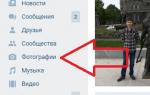 Как создать новый альбом с фото, видео, музыкой в группе или на личной странице в ВК
Как создать новый альбом с фото, видео, музыкой в группе или на личной странице в ВК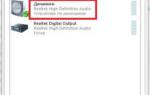 Какой эквалайзер для Windows 7, 8 и 10 установить на компьютер, чтобы улучшить звук?
Какой эквалайзер для Windows 7, 8 и 10 установить на компьютер, чтобы улучшить звук?


 Как вставить музыку в презентацию PowerPoint на все слайды
Как вставить музыку в презентацию PowerPoint на все слайды Как настроить звук на ПК с Windows 10
Как настроить звук на ПК с Windows 10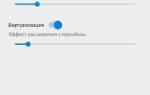 Усилитель Звука! Увеличение Громкости И Звука 2019 3.0.29
Усилитель Звука! Увеличение Громкости И Звука 2019 3.0.29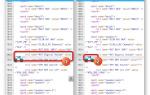 Как увеличить громкость динамика и звук в наушниках
Как увеличить громкость динамика и звук в наушниках